چگونه در فتوشاپ پرینت بگیریم؟
در فتوشاپ همانند سایر نرم افزار ها مثل ورد ، نوت پد و … میتوانید از تصاویری که ویرایش کرده اید ، پرینت بگیرید. البته در فتوشاپ تنظیمات و امکاناتی وجود دارد که به شما کمک می کند تا تصاویرتان را به بهترین شکل چاپ کنید. در واقع با فشار دادن کلید میانبر Ctrl + P و کلیک روی دکمه پرینت، نتیجه کاملاً مطلوبی حاصل نمیشود و اگر با تنظیمات پرینت متن یا عکس آشنایی داشته باشید، ممکن است دیگر نیازی به سعی و خطا و چند بار پرینت گرفتن نباشد و با یکمرتبه پرینت گرفتن، نتیجه کار برای شما رضایتبخش باشد.
نکاتی که قبل از پرینت گرفتن در فتوشاپ باید بلد باشید
اگر قصد پرینت روی کاغذهای استاندارد مانند A4 را دارید، استفاده از واحد Centimeters (سانتیمتر) و همینطور میلیمتر مناسبتر است.
برای واردکردن عرض و ارتفاع بدون اینکه تناسب حفظ شود، روی آیکون قفل که Width و Height را به هم مربوط کرده کلیک کنید یا تیک گزینه constrain proportions را بردارید تا غیرفعال شود. از اینپس اگر عددی برای عرض یا ارتفاع تایپ کنید، بعد دیگر تصویر بهصورت خودکار تغییر نمیکند.
همچنین میتوانید از طریق منوی Image و با انتخاب گزینه Image Size ، به تنظیمات تصاویر دسترسی داشته باشید.
برای پرینت در فتوشاپ باید گزینه Resolution را روی ۳۰۰ تنظیم کنید که رزولوشن استانداردی برای پرینت روی کاغذ است، اما اگر میخواهید تصاویر وب را پرینت کنید یا پرینتر خانگی شما قدرت پردازش تصاویر با حجم بالا را ندارد، بهتر است مقدار آن را روی ۷۲ تنظیم نمایید .
نحوه پرینت گرفتن در فتوشاپ
ابتدا کلیدهای میانبر Ctrl+P را همزمان فشار دهید یا از منوی File گزینه Print را انتخاب کنید تا پنجره پرینت با فتوشاپ باز شود.
۱- از گزینه Printer، پرینتر موردنظر خود را انتخاب کنید.
۲- تعداد کپیهای موردنیاز خود را نیز در فیلد Copies بهصورت دستی وارد کنید.
با توجه به تنظیمات پرینتری که استفاده می کنید ، میتوانید سایز ، نوع رنگ ها و … را به صورت دستی تغییر دهید.
تنظیمات پرینتر
بخش اول پنجره بازشده، مربوط به انتخاب نام پرینتر و تنظیمات آن است که اول باید از منو ، پرینتر موردنظر خود را انتخاب کنید.
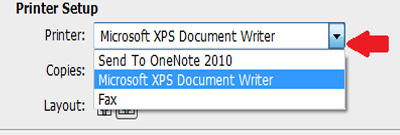
پرینت بدون حاشیه
برای این نوع پرینت باید پرینتر شما قابلیت borderless را داشته باشد، در این صورت میتوانید بعد از رفتن به بخش print فتوشاپ، از قسمت print settings (تنظیمات پرینتر)، تیک چاپ borderless را بزنید تا هیچ حاشیه سفیدرنگی در هیچ قسمت چاپ قرار نگیرد.
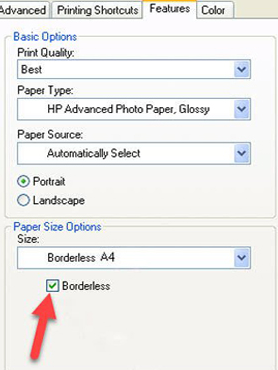

mahsa
دسامبر 13, 2021بسیار آموزش خوب و مفیدی بود ، با تشکر